【摘要】:3)在结构树中选择参数,在弹出的右键菜单中选择“对象”→“编辑公式”选项,如图7-28所示,打开“公式编辑器”对话框。图7-27 右键快捷菜单图7-28 右键快捷菜单2.相关选项说明图7-29为“公式编辑器”对话框,其中包括被约束的参数、公式输入区、词典目录。图7-29 “公式编辑器”对话框1)词典:提供了可以在关系式中应用的函数、设计表、运算符、特征属性等。
1.添加公式的方法
添加公式有如下三种方式。
1)建立完参数之后,在“公式”对话框中单击“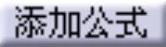 ”按钮,即可进入“公式编辑器”对话框。
”按钮,即可进入“公式编辑器”对话框。
2)在对话框的文本框中单击鼠标右键,在弹出的右键菜单中选择“编辑公式”选项,进入“公式编辑器”对话框,如图7-27所示。
3)在结构树中选择参数,在弹出的右键菜单中选择“对象”→“编辑公式”选项,如图7-28所示,打开“公式编辑器”对话框。
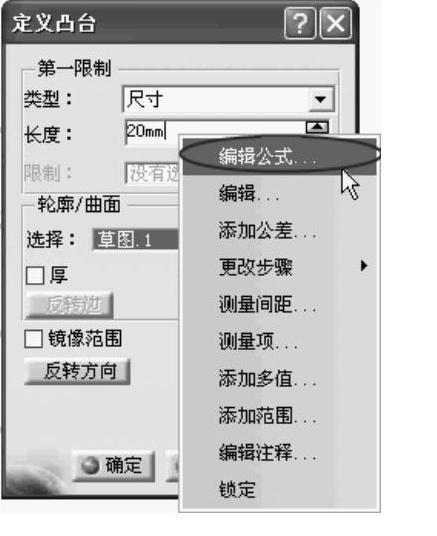
图7-27 右键快捷菜单
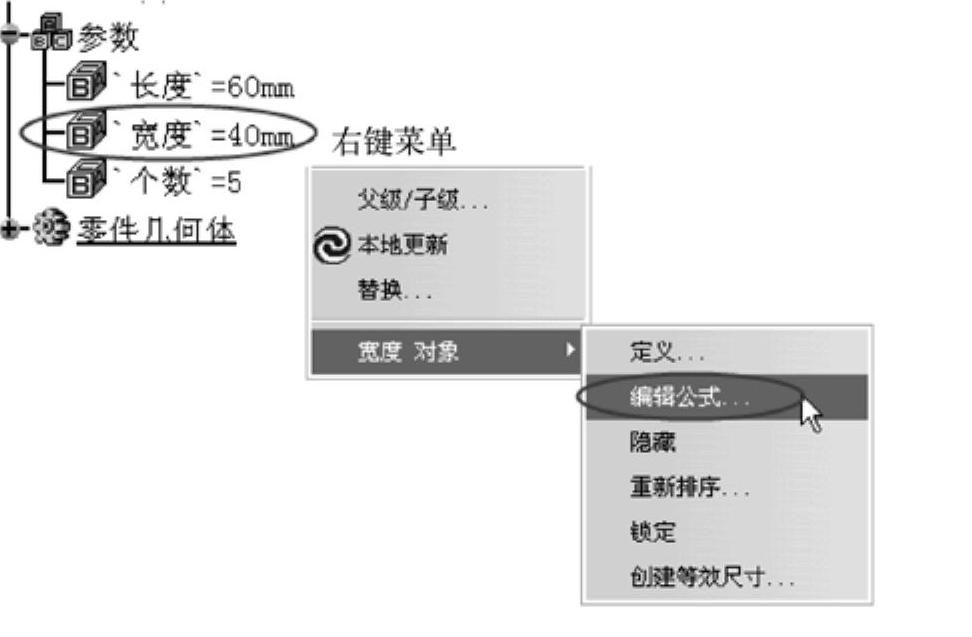
图7-28 右键快捷菜单
2.相关选项说明
图7-29为“公式编辑器”对话框,其中包括被约束的参数、公式输入区、词典目录。
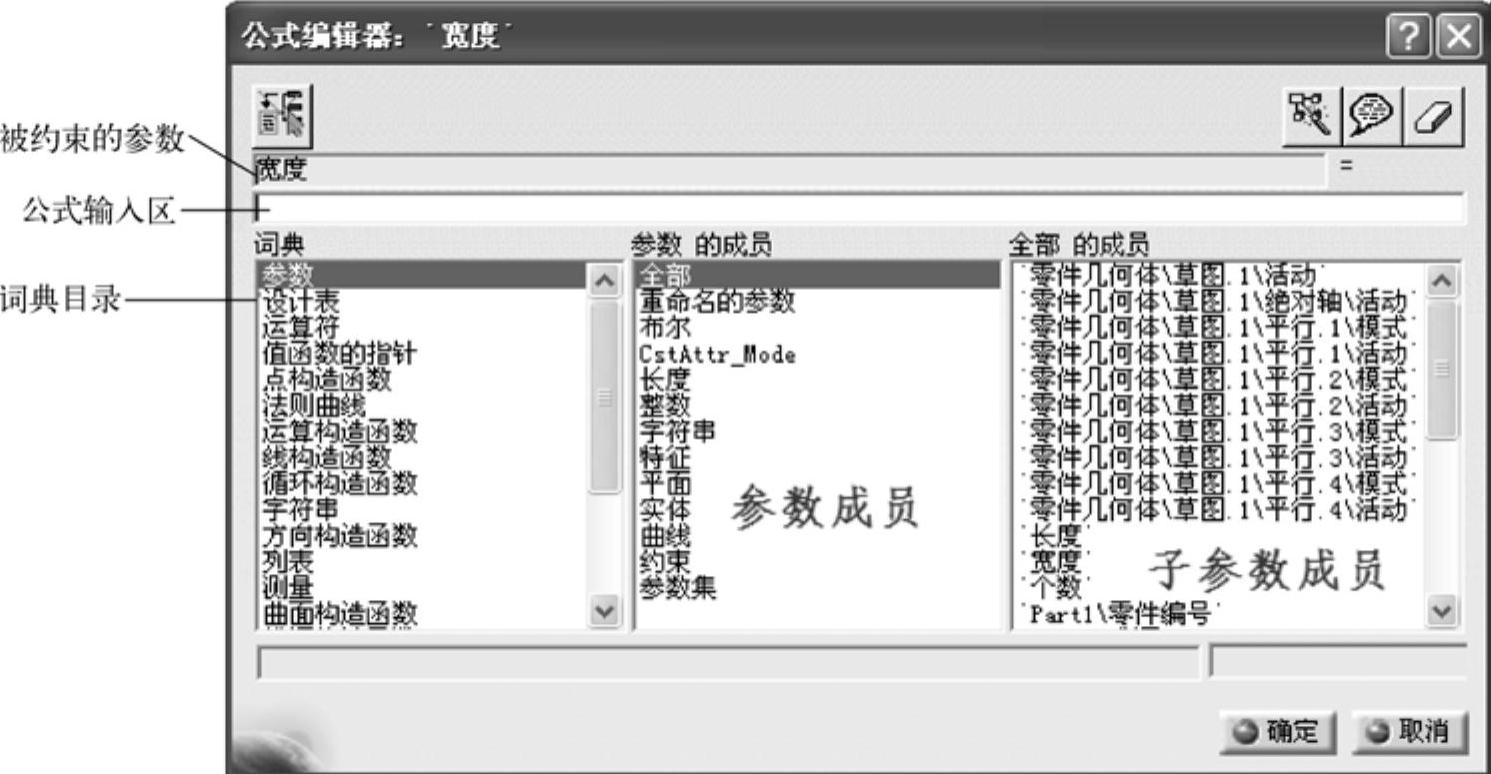
图7-29 “公式编辑器”对话框(www.daowen.com)
1)词典:提供了可以在关系式中应用的函数、设计表、运算符、特征属性等。在不清楚某个函数的时候,可以到“词典”列表框中查找。
2)参数的成员:产品中所有的参数成员都在此列表框中显示,可以根据需要选择。
3)全部的成员:显示选择特征的所有参数。
3.操作实例
下面两个例子将讲解如何通过公式编辑器的设置来求解矩形的周长和圆的面积。
1)求矩形的周长:先定义3个长度类型参数,一个是矩形的长度“Length”,一个是矩形的宽度“Width”,还有一个是矩形的周长“C”。选中周长参数“C”,在公式输入区中输入“2*(Length+Width)”,单击 按钮生成关系式,如图7-30所示。
按钮生成关系式,如图7-30所示。
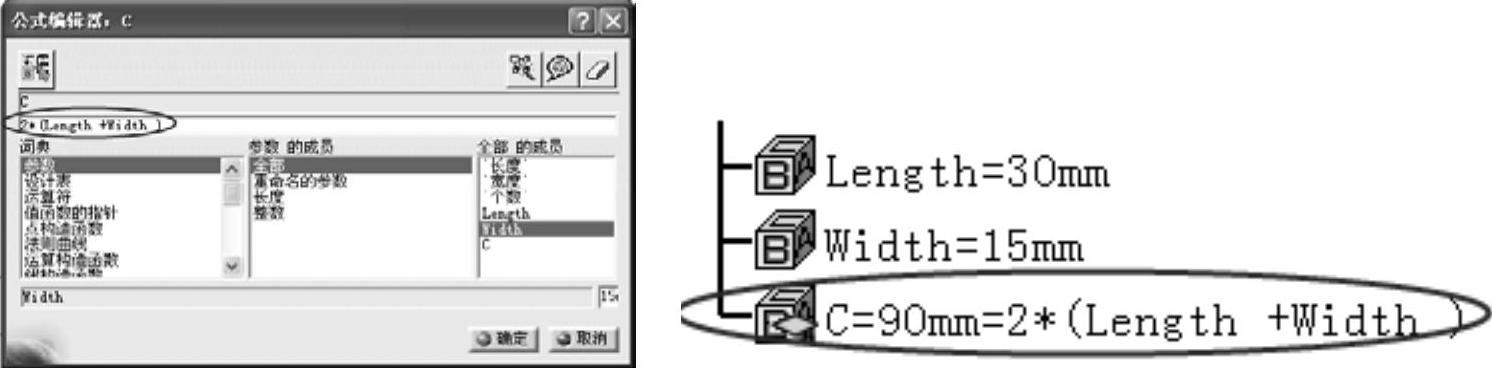
图7-30 创建关系式
2)求圆的面积:先定义1个长度类型参数“R”为圆的半径,再定义1个面积类型参数“S”为圆的面积。选中面积参数“S”,在公式输入区中输入“PI*R**2”,单击 按钮生成关系式,如图7-31所示。
按钮生成关系式,如图7-31所示。

图7-31 创建关系式
免责声明:以上内容源自网络,版权归原作者所有,如有侵犯您的原创版权请告知,我们将尽快删除相关内容。
有关CATIA V5机械设计从入门到精通的文章





